本文档讲解安装版本为mysql-5.7.24,对于5.7.24之后的版本,不适用此说明文档
一 安装前准备
1、检查是否已经安装过mysql,执行命令
1[root@localhost/]# rpm -qa|grep mysql

从执行结果,可以看出我们已经安装了mysql-libs-5.1.73-5.el6_6.x86_64,执行删除命令
1[root@localhost /]# rpm -e --nodeps mysql-libs-5.1.73-5.el6_6.x86_64
再次执行查询命令,查看是否删除
1[root@localhost/]# rpm-qa|grep mysql

2、查询所有Mysql对应的文件夹
1 [root@localhost /]# whereis mysql2 mysql: /usr/bin/mysql /usr/include/mysql3 [root@localhost lib]# find / -name mysql4 /data/mysql5 /data/mysql/mysql
删除相关目录或文件
1 [root@localhost /]# rm -rf /usr/bin/mysql /usr/include/mysql /data/mysql /data/mysql/mysql
验证是否删除完毕
1 [root@localhost /]# whereis mysql2 mysql:3 [root@localhost /]# find / -name mysql4 [root@localhost /]#
3、检查mysql用户组和用户是否存在,如果没有,则创建
1 [root@localhost /]# cat /etc/group |grep mysql2 [root@localhost /]# cat /etc/passwd |grep mysql3 [root@localhost /]# groupadd mysql4 [root@localhost /]# useradd -r -g mysql mysql5 [root@localhost /]#
4、从官网下载是用于Linux的Mysql安装包
下载命令:
1 [root@localhost /]# wget https://dev.mysql.com/get/Downloads/MySQL-5.7/mysql-5.7.24-linux-glibc2.12-x86_64.tar.gz
也可以直接到mysql官网选择对应版本进行下载。
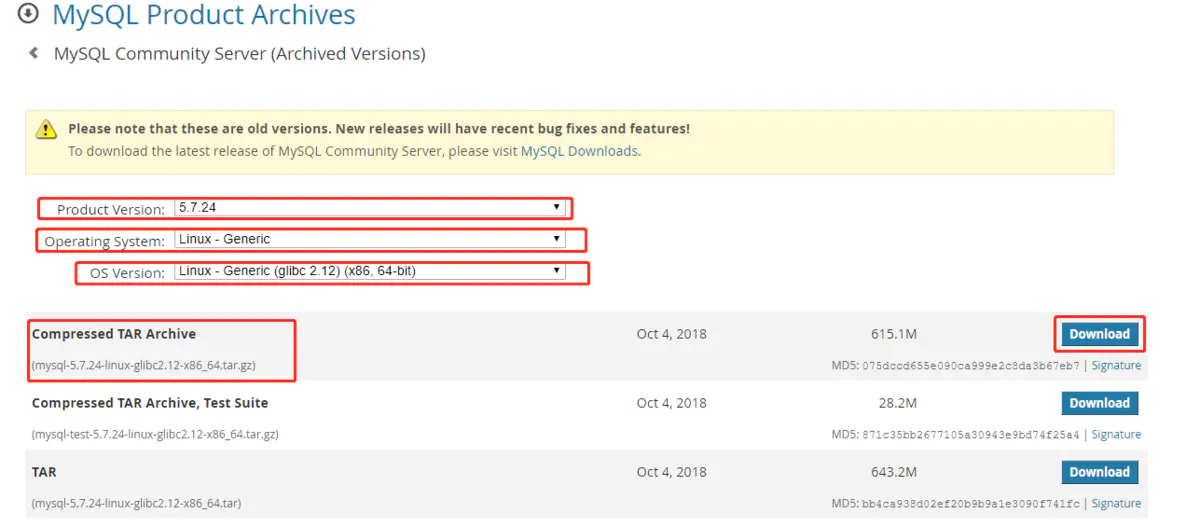
二 安装Mysql
1、在执行wget命令的目录下或你的上传目录下找到Mysql安装包:mysql-5.7.24-linux-glibc2.12-x86_64.tar.gz
执行解压命令:
1 [root@localhost /]# tar xzvf mysql-5.7.24-linux-glibc2.12-x86_64.tar.gz2 [root@localhost /]# ls3 mysql-5.7.24-linux-glibc2.12-x86_644 mysql-5.7.24-linux-glibc2.12-x86_64.tar.gz
解压完成后,可以看到当前目录下多了一个解压文件,移动该文件到/usr/local/下,并将文件夹名称修改为mysql。
如果/usr/local/下已经存在mysql,请将已存在mysql文件修改为其他名称,否则后续步骤可能无法正确进行。
执行命令如下:
1 [root@localhost /]# mv mysql-5.7.24-linux-glibc2.12-x86_64 /usr/local/
2 [root@localhost /]# cd /usr/local/
3 [root@localhost /]# mv mysql-5.7.24-linux-glibc2.12-x86_64 mysql
如果/usr/local/下不存在mysql文件夹,直接执行如下命令,也可达到上述效果。
1 [root@localhost /]# mv mysql-5.7.24-linux-glibc2.12-x86_64 /usr/local/mysql
2、在/usr/local/mysql目录下创建data目录
1 [root@localhost /]# mkdir /usr/local/mysql/data
3、更改mysql目录下所有的目录及文件夹所属的用户组和用户,以及权限
1 [root@localhost /]# chown -R mysql:mysql /usr/local/mysql2 [root@localhost /]# chmod -R 755 /usr/local/mysql
4、编译安装并初始化mysql,务必记住初始化输出日志末尾的密码(数据库管理员临时密码)
1 [root@localhost /]# cd /usr/local/mysql/bin2 [root@localhost bin]# ./mysqld --initialize --user=mysql --datadir=/usr/local/mysql/data --basedir=/usr/local/mysql
补充说明:
第4步时,可能会出现错误:

出现该问题首先检查该链接库文件有没有安装使用 命令进行核查
1 [root@localhost bin]# rpm -qa|grep libaio2 [root@localhost bin]#
运行命令后发现系统中无该链接库文件
1 [root@localhost bin]# yum install libaio-devel.x86_64
安装成功后,继续运行数据库的初始化命令,此时可能会出现如下错误:

执行如下命令后:
1 [root@localhost bin]# yum -y install numactl
执行无误之后,再重新执行第4步初始化命令,无误之后再进行第5步操作!
5、运行初始化命令成功后,输出日志如下:
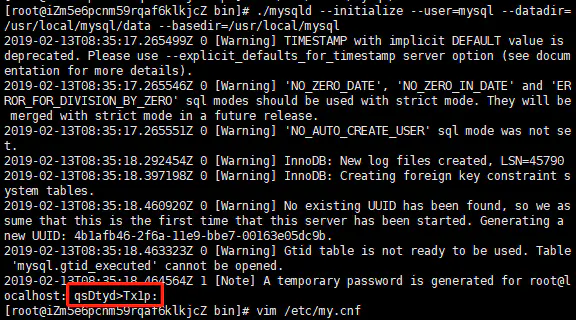
记录日志最末尾位置root@localhost:后的字符串,此字符串为mysql管理员临时登录密码。
6、编辑配置文件my.cnf,添加配置如下
1 [root@localhost bin]# vi /etc/my.cnf2
3 [mysqld]4 datadir=/usr/local/mysql/data5 port=3306
6 sql_mode=NO_ENGINE_SUBSTITUTION,STRICT_TRANS_TABLES7 symbolic-links=0
8 max_connections=600
9 innodb_file_per_table=1
10 lower_case_table_names=1
11 character_set_server=utf8
lower_case_table_names:是否区分大小写,1表示存储时表名为小写,操作时不区分大小写;0表示区分大小写;不能动态设置,修改后,必须重启才能生效:
character_set_server:设置数据库默认字符集,如果不设置默认为latin1
innodb_file_per_table:是否将每个表的数据单独存储,1表示单独存储;0表示关闭独立表空间,可以通过查看数据目录,查看文件结构的区别;
7、测试启动mysql服务器
1 [root@localhost /]# /usr/local/mysql/support-files/mysql.server start
显示如下结果,说明数据库安装并可以正常启动

异常情况
如果出现如下提示信息
1 Starting MySQL... ERROR! The server quit without updating PID file
查看是否存在mysql和mysqld的服务,如果存在,则结束进程,再重新执行启动命令
1 #查询服务
2 ps -ef|grep mysql | grep -v grep
3 ps -ef|grep mysqld | grep -v grep
4
5 #结束进程
6 kill -9 PID
7
8 #启动服务
9 /usr/local/mysql/support-files/mysql.server start

8、添加软连接,并重启mysql服务
1 [root@localhost /]# ln -s /usr/local/mysql/support-files/mysql.server /etc/init.d/mysql2 [root@localhost /]# ln -s /usr/local/mysql/bin/mysql /usr/bin/mysql3 [root@localhost /]# service mysql restart
9、登录mysql,修改密码(密码为步骤5生成的临时密码)
1 [root@localhost /]# mysql -u root -p2 Enter password:3 mysql>set password for root@localhost = password('yourpass');
注意:输入密码时,Enter password 后面不会有任何显示,此时实际是输入成功的,输入完密码后直接回车即可。或使用:mysql -u root -p 密码 ,回车后,即可直接进入数据库

10、开放远程连接
1 mysql>use mysql;2 msyql>update user set user.Host='%' where user.User='root';3 mysql>flush privileges;

11、设置开机自动启动
1 1、将服务文件拷贝到init.d下,并重命名为mysql2 [root@localhost /]# cp /usr/local/mysql/support-files/mysql.server /etc/init.d/mysqld3 2、赋予可执行权限4 [root@localhost /]# chmod +x /etc/init.d/mysqld5 3、添加服务6 [root@localhost /]# chkconfig --add mysqld7 4、显示服务列表8 [root@localhost /]# chkconfig --list
mysql启动服务
service mysql start
关闭服务
service mysql stop
重启服务
service restart stop
Linux安装mysql相关问题链接
以上安装方式为在线安装,也可用二进制方法进行安装,安装链接如下
这种情况一般是mysql被杀掉了.
要重新启动.
ps -A | grep -i mysql
kill 列出来的进程
service mysql start
我的问题就解决了
1、查看mysql版本
方法一:status;
方法二:select version();
2、Mysql启动、停止、重启常用命令
a、启动方式
1、使用 service 启动:
[root@localhost /]# service mysqld start (5.0版本是mysqld)
[root@szxdb etc]# service mysql start (5.5.7版本是mysql)
2、使用 mysqld 脚本启动:
/etc/inint.d/mysqld start
3、使用 safe_mysqld 启动:
safe_mysqld&
b、停止
1、使用 service 启动:
service mysqld stop
2、使用 mysqld 脚本启动:
/etc/inint.d/mysqld stop
3、mysqladmin shutdown
c、重启
1、使用 service 启动:
service mysqld restart
service mysql restart (5.5.7版本命令)
2、使用 mysqld 脚本启动:
/etc/init.d/mysqld restart





















 1084
1084











 被折叠的 条评论
为什么被折叠?
被折叠的 条评论
为什么被折叠?








